適用 (対象)
タグ付き PDF 文書
これは達成基準 2.4.5: 複数の手段 (書かれていない達成方法を満たす手段として十分) に関する達成方法である。
解説
この達成方法の目的は、利用者が長い文書でしおり (アウトライン辞書のアウトラインエントリ) を使用してコンテンツを見つけられるようにすることである。
認知障害のある利用者は、多数のページを読み進めるよりも、文書の概要を提供する階層的なアウトラインを好む場合がある。また、これは文書内を移動する方法として一般的なものであり、どのような利用者にとっても役立つものである。
事例
事例 1: Microsoft Word 2007 で作成した目次を変換し、Adobe Reader 9 および Acrobat 9 Pro のしおりを作成する
この事例は Microsoft Word と Adobe Acrobat Pro の場合を示している。同様の機能を実行するソフトウェアツールは他にも存在する。他のソフトウェアツールのリストについては、「」を参照のこと。
上記「」に該当する記述が、WCAG 2.1 達成方法集の原文では削除されている。WCAG 2.0 達成方法集においては、PDF テクノロジーノートの中に「アクセシビリティがサポートされている PDF オーサリングツール」というセクションがある。
-
Word 文書の最初に目次を作成する。
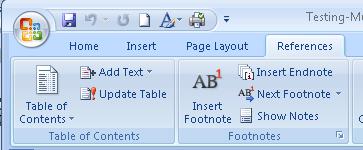
図1. [目次] ツールが表示された Word リボンの [参照] タブ -
名前を付けて保存 > PDF (*.pdf) を選択し、次の両方の項目を有効にして Word 文書を PDF に変換する。
- タグ付き Adobe PDF でアクセシビリティと折り返しを有効にする
- Word の見出しをしおりに変換
変換された文書の目次エントリは、文書内の見出しにリンクされる。
さらに、左側のナビゲーションウィンドウに、見出しが PDF のしおりとして表示される。
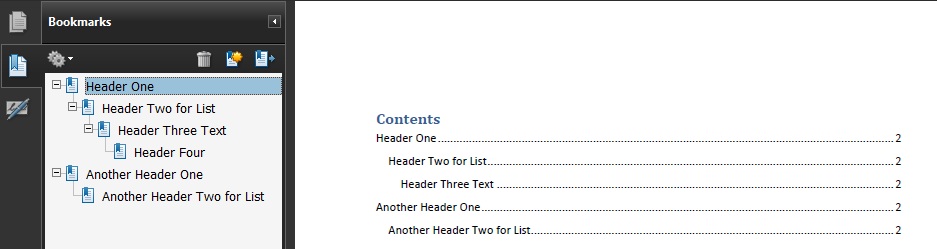
文書に用語集やインデックスが含まれている場合、これらのセクションの見出しが目次に (またナビゲーションウィンドウのしおりとして) 表示される。また、目次は、しおりも付けられるようにするために、見出しによってマークアップされなければならない。
このマークアップがオーサリングツールによって行われていない場合は、Adobe Acrobat Pro を使用してタグを設定することができる。変換された見出しを変更する方法または新しい見出しを追加する方法については、参照のこと。
この事例には、working example of creating bookmarks with Word 2007 でしおりを作成するサンプル (Word ファイル) がある。
事例 2: OpenOffice.org Writer 2.2 で作成した目次を変換し、Adobe Reader 9 および Acrobat 9 Pro のしおりを作成する
この事例は、OpenOffice.org Writer と Adobe Acrobat Pro および Reader の場合を示している。同様の機能を実行するソフトウェアツールは他にも存在する。他のソフトウェアツールのリストについては、「」を参照のこと。
上記「」に該当する記述が、WCAG 2.1 達成方法集の原文では削除されている。WCAG 2.0 達成方法集においては、PDF テクノロジーノートの中に「アクセシビリティがサポートされている PDF オーサリングツール」というセクションがある。
-
OpenOffice.org Writer 文書の最初に目次を作成する。
- 挿入 > 目次と索引 > 目次と索引 > 目次と索引の挿入
- ファイル > PDF としてエクスポートを選択し、Options ダイアログボックスでタグ付き PDF を選択して、文書を PDF に変換する。
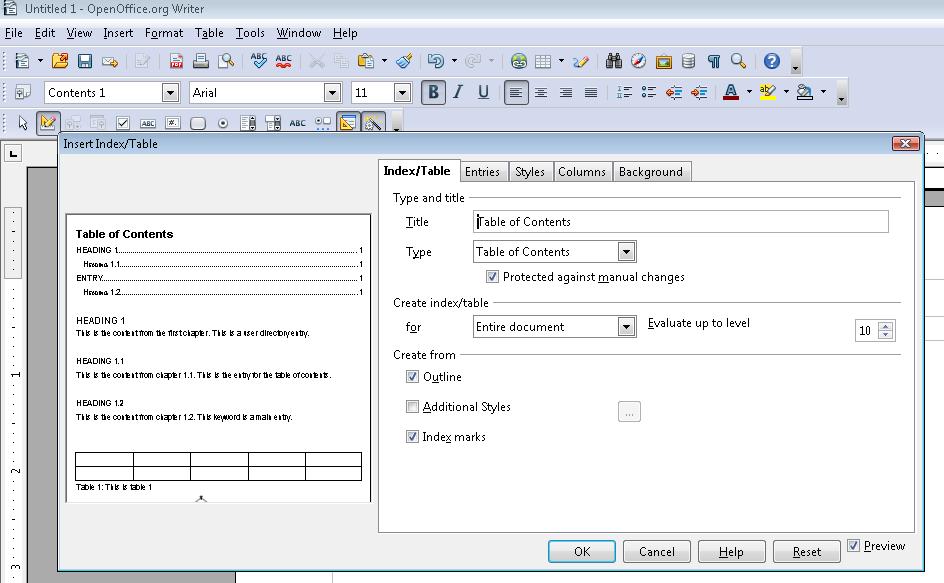
変換された文書の目次エントリは、文書内の見出しにリンクされ、左側のナビゲーションウィンドウに PDF のしおりとして表示される。OpenOffice.org の目次としおりは、事例 1 と同様に表示される。
この事例には、working example of creating bookmarks with OpenOffice Writer でしおりを生成するサンプル (Open Document Text ファイル) がある。
事例 3: 変換後に Adobe Acrobat 9 Pro を使用して、しおりを追加する
この事例は Adobe Acrobat Pro の場合を示している。同様の機能を実行するソフトウェアツールは他にも存在する。他のソフトウェアツールのリストについては、「」を参照のこと。
上記「」に該当する記述が、WCAG 2.1 達成方法集の原文では削除されている。WCAG 2.0 達成方法集においては、PDF テクノロジーノートの中に「アクセシビリティがサポートされている PDF オーサリングツール」というセクションがある。
タグ付き PDF に変換した後で、自動的に生成されなかったしおりを追加することができる。変換されたしおりと同様に、タグ付きしおりでも文書内の構造情報が使用される。
- しおりパネルでオプションメニューを選択し、[ストラクチャから新規しおり作成]を選択する。
- 構造エレメントダイアログボックスで、タグ付きしおりとして指定するエレメントを選択する。
次の画像は、しおりオプションメニューを示している。
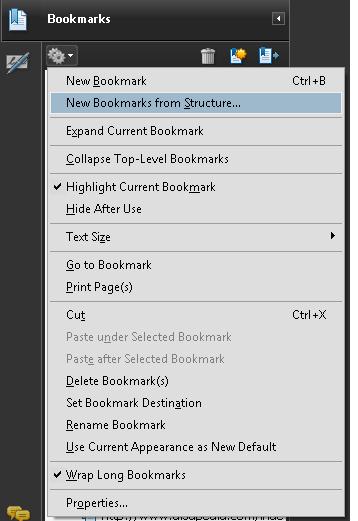
次の画像は、しおりを付けるために文書内のリンクを選択するようすを示している。
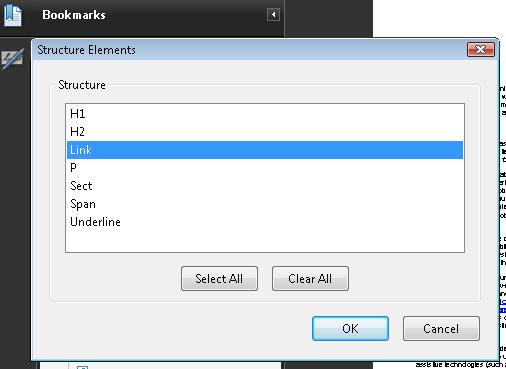
タグ付きしおりは、タイトルのない新規しおりの下にネストされている。新規しおりのコンテキストメニューから「名前を変更」オプションを選択して、次の画像に示すように新規しおりの名前を変更する。
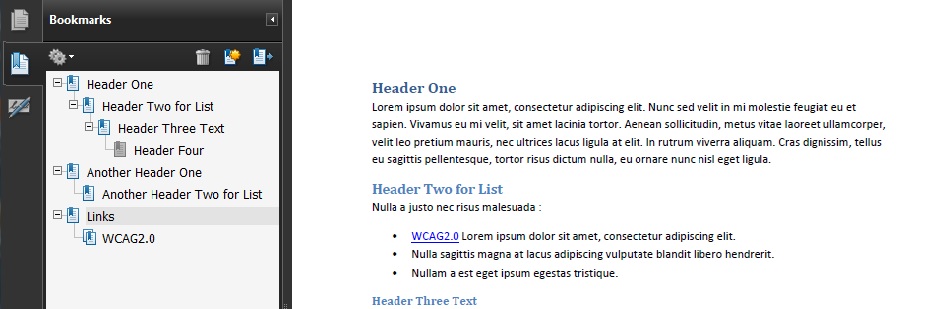
この事例には、working example of creating bookmarks with Acrobat Pro で作成したしおりのサンプル (PDF ファイル) がある。
事例 4: アウトライン階層によってしおりを作成する
次のコードフラグメントは、しおりの作成に使用するアウトライン階層の一部を示している。これは通常、オーサリングツールを使用して行う。
121 0 obj
<< /Type /Outlines
/First 22 0 R
/Last 29 0 R
/Count 6
>>
endobj
22 0 obj
<< /Title (Applying Guerrilla Tactics to Usability Testing by People with Disabilities)
/Parent 21 0 R
/Next 29 0 R
/First 25 0 R
/Last 28 0 R
/Count 4
/Dest [3 0 R /XYZ 0 792 0]
>>
endobj
25 0 obj
<< /Title (Getting started)
/Parent 22 0 R
/Next 26 0 R
/Dest [3 0 R /XYZ null 701 null]
>>
endobj
参考リソース
この参考リソースは、あくまでも情報提供のみが目的であり、推薦などを意味するものではない。
- Section 12.3.3 (Document Outline) in PDF 1.7 (ISO 32000-1)
- PDF and Accessibility
検証
手順
- しおりパネルにしおりが表示されていることを確認する。
- しおりが文書内の正しいセクションにリンクされていることを確認する。
期待される結果
- 1. 及び 2. の結果が真である。